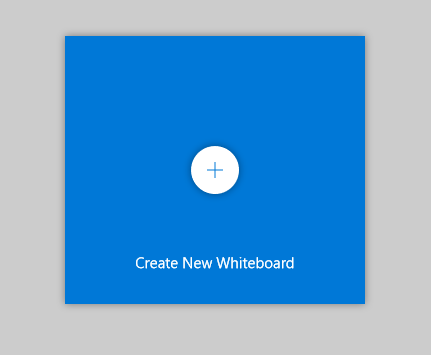
สร้างไวท์บอร์ด
- สร้างไวท์บอร์ดเพื่อเริ่มต้นการใช้งาน
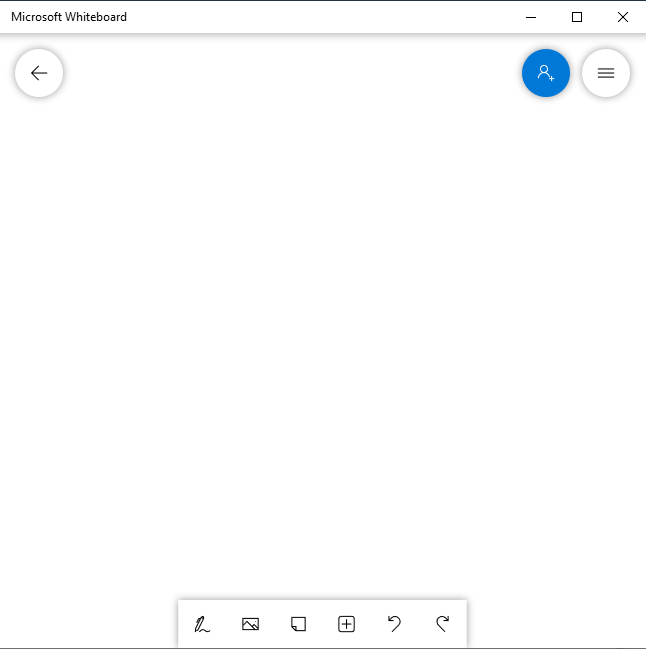
- หน้าตาไวท์บอร์ดของเราหลังจากทำการสร้าง เริ่มต้นใช้งานกันได้เลย
- เราสามารถเชิญคนอื่นให้เข้ามาดูหน้ากระดานของเราได้ที่ เมนู

- ตั้งค่าในการใช้งานแอพพลิเคชั่นได้ที่ เมนู

เมนูการเขียน
- เมนูนี้เป็นการใช้งานปากกา ยางลบ ไม้บรรทัด ฯลฯ
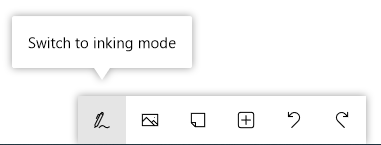

- การใช้งานปากกาจะมีฟีเจอร์เลือกปรับขนาดของเส้นปากกาและสีได้

- การใช้งานยางลบสามารถเลือกลบจุดที่ต้องการหรือลบทั้งกระดาน

- มีฟีเจอร์ไม้บรรทัดเพื่อวัดองศาหรือใช้ในการวาดรูป
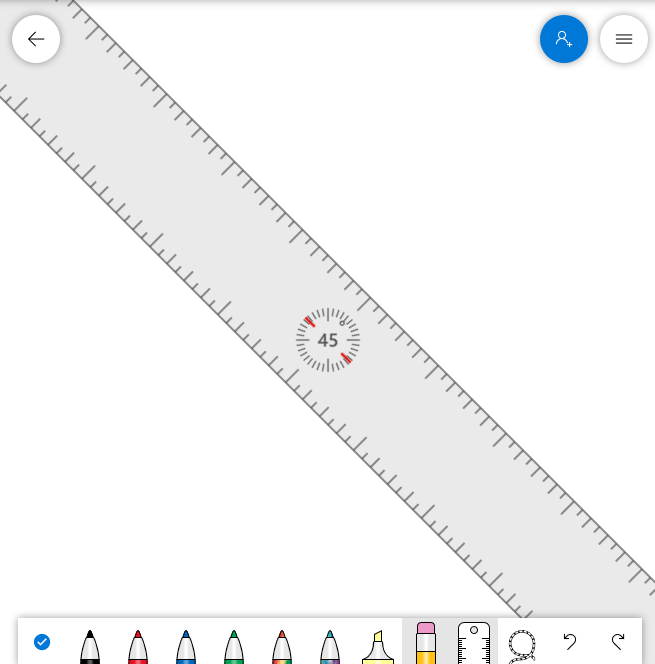
- ฟีเจอร์ lasso select นี้สามารถเลือกตัวอักษรหรือสิ่งที่เราเขียนเพื่อแก้ไข เช่น ลบ เปลี่ยนสีตัวอักษร ฯลฯ
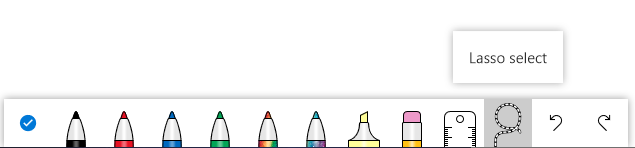
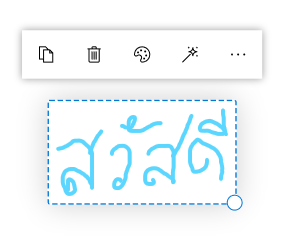
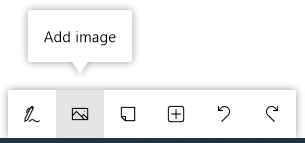
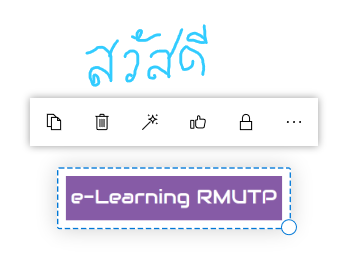
เพิ่มรูปภาพ
- ฟีเจอร์ Add Image นี้สามารถเพิ่มรูปภาพที่เราต้องการเข้าไปได้
เพิ่มโน๊ต
- ฟีเจอร์ Add Note เป็นฟีเจอร์เพิ่มกระดาษโน๊ตไว้จดสิ่งต่างๆได้
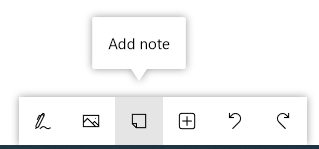
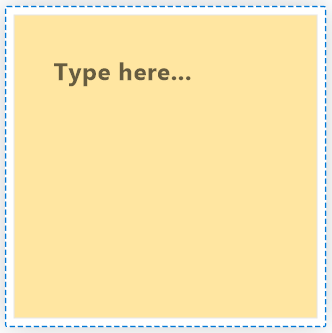
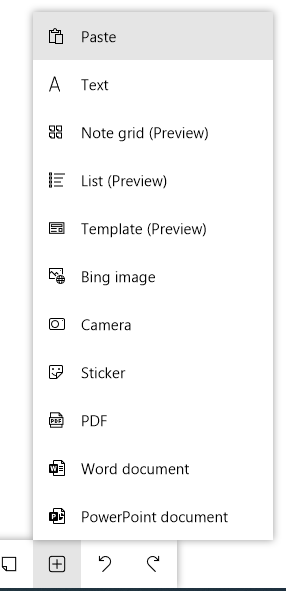
Insert Menu
- ฟีเจอร์ Insert Menu จะมีฟีเจอร์ปลีกย่อยต่างๆ ที่ช่วยความสะดวกในการทำงาน ให้มากยิ่งขึ้น
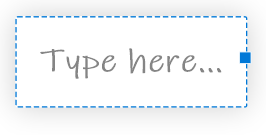
Text
- ฟีเจอร์ Text เพิ่มข้อความแบบตัวพิมพ์
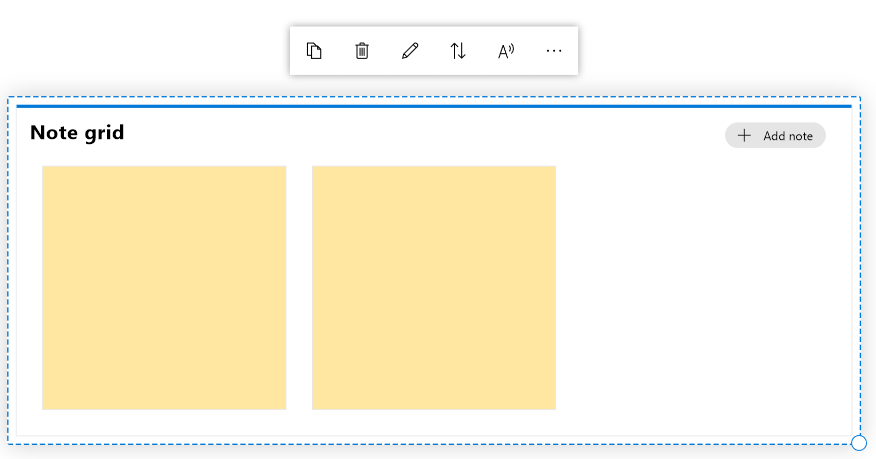
Note Grid
- ฟีเจอร์ Note Grid เพิ่มกระดาษโน๊ตแบบเป็นกลุ่มจับเรียงหลายหน้า
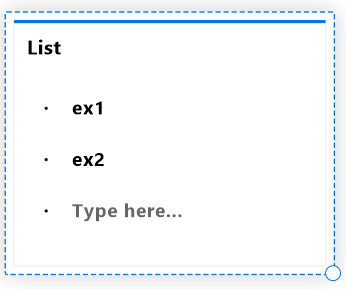
List
- ฟีเจอร์ List เพิ่มกระดาษโน๊ตแบบลำดับรายการและสามารถจัดเรียงรายชื่อได้ (Sort)
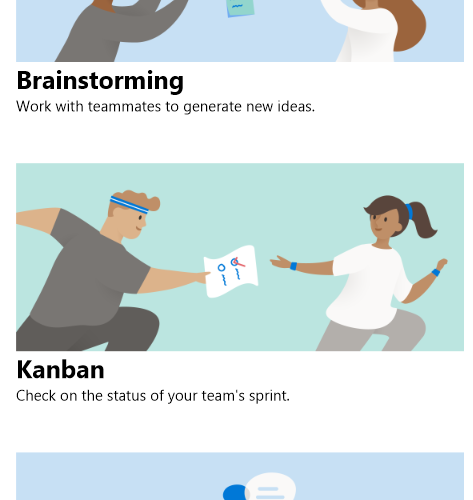

Template
- ฟีเจอร์ Template เพิ่มชุดรูปแบบการจัดเรียงรายการตามมาตราฐาน
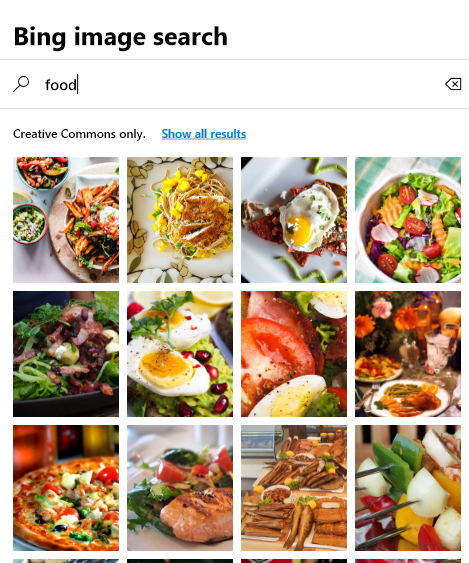
Bing Image
- ฟีเจอร์ Bing Image ค้นหารูปภาพจากฐานข้อมูลของ Bing
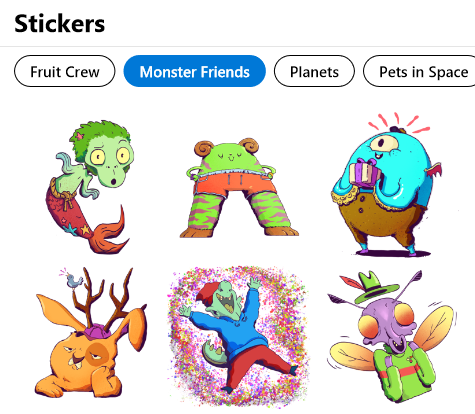
Sticker
- ฟีเจอร์ Sticker สติ๊กเกอร์จากทาง Microsoft ไว้ตกแต่งโน๊ต
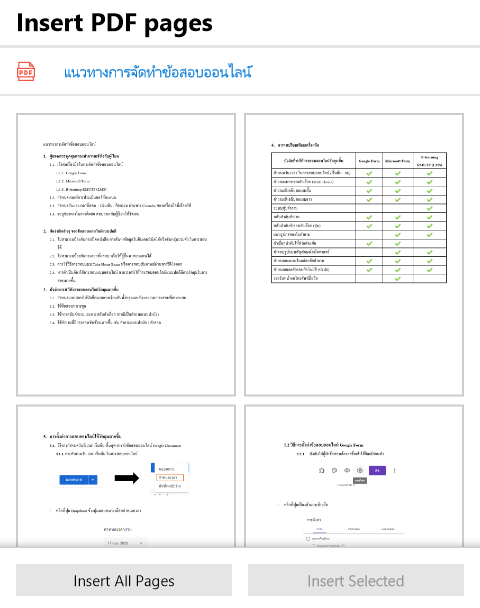
- ฟีเจอร์ PDF สามารถเลือกหน้าเพจที่ต้องการนำมาใช้งานเป็นรูปภาพ จากการเลือกไฟล์ที่ต้องการ
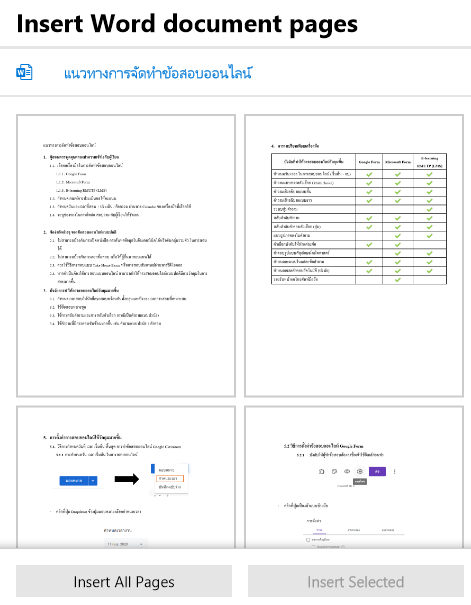
Word Document
- ฟีเจอร์ Insert Word document Page สามารถเลือกหน้าเพจที่ต้องการนำมาใช้งานเป็นรูปภาพ จากไฟล์ที่ต้องการ
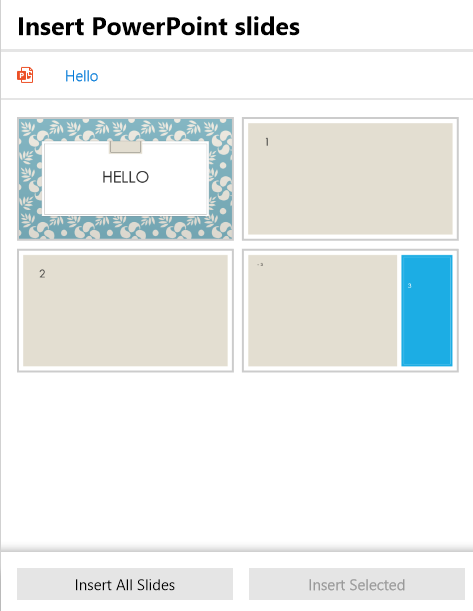
Powerpoint Document
- ฟีเจอร์ Insert Powerpoint Slide สามารถเลือกหน้าเพจที่ต้องการนำมาใช้งานเป็นรูปภาพ จากไฟล์ที่ต้องการ